時間:2018-08-29 來源:互聯網 瀏覽量:
在Win10係統中,我們有時候會遇到右鍵菜單中沒有新建項的情況,這時我們就無法進行文件的新建,非常耽誤我們使用電腦。下麵雨後清風就來分享一下Win10係統右鍵菜單沒有新建項的解決方法。
Win10係統右鍵菜單沒有新建項的解決方法1、使用“WIN+R”打開運行對話框,輸入“regedit”命令並按下回車鍵,打開注冊表編輯器。
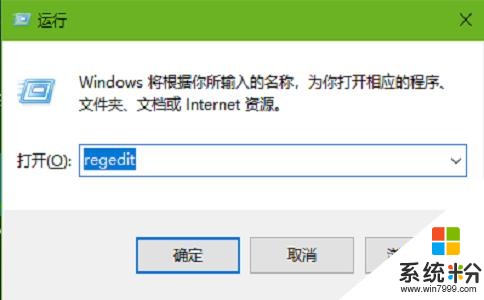
2、在注冊表編輯器中,依次打開HKEY_CLASSES_ROOT\Directory\Background\shellex\ContextMenuHandlers,然後在ContextMenuHandlers的展開項中找到New項。
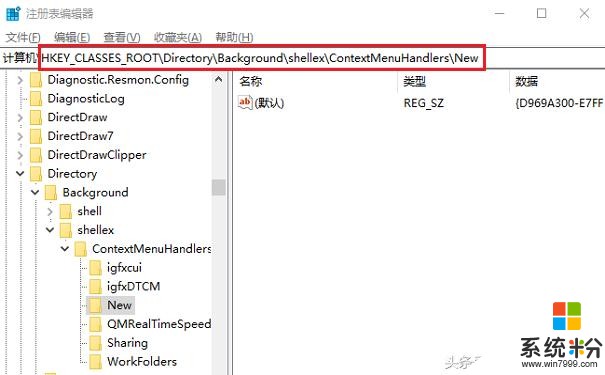
3、單擊New項,在對應的右側欄中雙擊字符串值,將數值數據修改為“{D969A300-E7FF-11d0-A93B-00A0C90F2719}”,點擊“確定”。
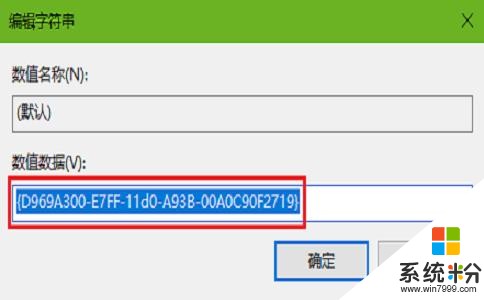
4、若在ContextMenuHandlers的展開項中沒有找到New項,那就選中該項,然後右鍵點擊選擇新建項,並命名為New。
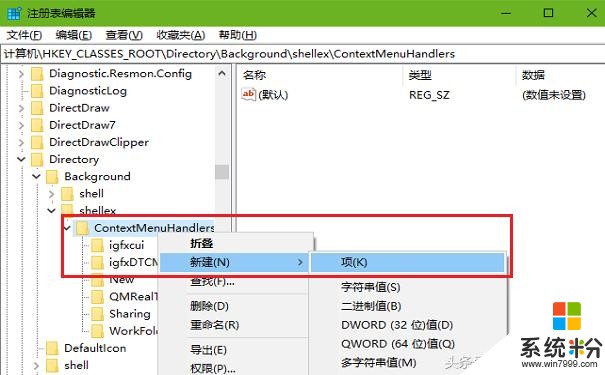
5、點擊選中New項,在右側欄中新建一個字符串值,雙擊後修改其數值數據為“{D969A300-E7FF-11d0-A93B-00A0C90F2719}”,點擊“確定”。退出注冊表後重啟電腦。
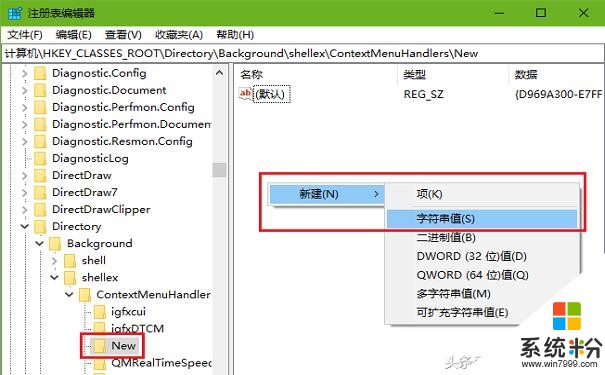
以上就是Win10係統右鍵菜單沒有新建項的解決方法了,通常我們在下載陌生程序或者使用優化軟件後會出現這樣的問題,如果你也碰到了這個問題,那就按照上麵的方法去修改一下注冊表吧。